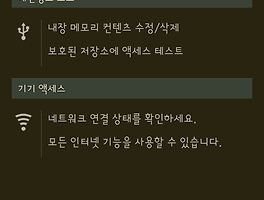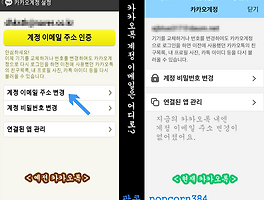팝콘입니다.
다양한 탐색기 어플도 있고 더불어 기능들도 다양한 어플들이 많아요.
그중에서 하나의 어플을 소개하고
그 어플로 압축푸는 방법을 소개하려 합니다.
지퍼7 2.0 이라는 앱을 소개하려합니다.
지퍼7 2.0 앱 소개
지퍼 - 지퍼7 - 지퍼7 2.0 의 지퍼시리즈 앱들 중에서 가장 기능이 많고 앞으로도 많아질 어플입니다.
제작자 분께서 "지퍼7 2.0" 에 다양한 기능이 추가될 거라고 말했어요.
앞으로가 더 기대되는 앱입니다.
지퍼7을 받아서 활용하셔도 됩니다.
지퍼7은 안드로이드 OS 2.1 이상
지퍼7 2.0 은 안드로이드 OS 2.2 이상 부터 사용이 가능합니다.
(예전 버전부터 사용할 수 있게 해주셔서 고맙습니다.)
- 다양한 확장자 지원.
- 암호압축파일도 암호입력이 가능.
- SWF 파일 실행 가능
> 준비물
* 압축을 풀 파일(폰 안에 있어야 합니다.)
* 지퍼7 2.0 어플 설치(다운로드 : https://play.google.com/store/apps/details?id=org.joa.zipperplus7v2&hl=ko)
분할파일을 압축해제 해보자
1. 지퍼7 2.0 앱을 실행해요
> 위의 모습은 어플을 처음 실행했을 때 모습입니다.
분할파일이 있는 폴더로 이동하시면 다음 그림을 보세요.
- 인터넷어플에서 다운받을 경우는 다운로드폴더로 가시면 됩니다.
- 네이버나 다음앱을 통해서 받은 경우는 네이버나 다음이름으로 된 폴더 내에 파일들이 있을거예요.
2. 압축파일이 있는 폴더로 이동해요
폴더 위치를 알아두는게 제일 좋아요. 분할파일들이 모여있는 곳으로 가보면 위 그림처럼 분할된 파일이 보일거예요.
예를 위해서 2개로만 나눠놨어요. 그중에 대표 파일을 꾹~ 누르세요. 그러면 작은 네모모양이 뜰때 손을 떼면 됩니다.
3. 창에서 압축풀기를 찾아요
손을 떼면 화면 가득차는 창이 하나 뜰겁니다. 그 안에 메뉴들 중에서 스크롤을 내려보면 압축풀기 가 있어요.
그러면 압축풀기를 시작하기 위해서 압축풀기 선택해요.
4. 압축을 풀어보자
압축을 풀기 위해서는 어디에다가 해제할지를 정해야겠죠. 컴퓨터 압축해제와 똑같다고 보면 돼요.
선택에 따라서 (폴더생성) 부분을 선택해주면 폴더를 만들어서 그안에 압축해제 한 파일이 넣어집니다.
그게 아니라면 분할파일들이 있는 폴더에 생성됩니다.
확인을 누르면 이렇게 압축이 풀리는 진행상황도 보여줍니다.
완료시, 미디어 스캐닝부분도 해주면 해제후에 바로 미디어스캐닝이 시작됩니다.
신통방통한 앱이죠.
5. 압축풀기가 완료된 모습
첫째는 (폴더생성)을 해서 해제한 모습이고, 둘째는 그냥 해제한 모습이에요.
압축해제시에 생성되는 파일이 많은 경우에는 폴더를 만들어서 하는게 더 보기 편할거예요.
매우 쉽죠? 몇번 해보면 금방 익혀질거예요.
첫째,
폴더를 생성한다에 선택을 해서 압축을 해제할 경우에는 새로 만들어질 폴더위치까지 선택이 가능해요.
편한 위치로 선택해서 압축해제하면 압축파일의 이름의 폴더가 생성되면서 그안에 압축이 풀린 파일이 생겨납니다.
둘째,
폴더 생성없이 바로 파일압축만 해제하게 되면 따로 폴더가 나타나지 않고 압축풀린 파일이 바로 나타나게 됩니다.
아주 쉽죠.
기호에 따라서 선택하면 되니깐, 편한대로 하시면 됩니다.
글을 마치며
탐색기 어플로 아는 분들은 아는 앱입니다. 많은 확장자들을 다 지원해서 제 경우는 지퍼때부터 꾸준히 사용해오던 어플입니다.
ASTRO라는 어플이 필수앱으로 많이 알려져 있을때, 다양한 확장자 지원으로 나타난 앱이 지퍼앱입니다.
그중에서 가장 최신버전이 지퍼7 2.0 입니다.
탐색기 어플을 뭘 쓸까 고민 될 때 지퍼7 2.0 을 사용해보세요.
암호걸린 파일도 암호입력이 가능해져서 풀 수 있는 앱이 바로 이 앱입니다.
앞으로도 쭉 무료로 풀렸으면 하는 바람입니다.
도움되셨다면 공감&댓글 부탁해요.
고맙습니다.
'모바일&IT > 앱' 카테고리의 다른 글
| 공통:: 카카오톡 '친구 이름' 바꾸기 (4) | 2014.06.25 |
|---|---|
| 공통:: 카카오톡 '내 이름' 바꾸기 (0) | 2014.06.21 |
| AD:: 어플 설치 버튼이 안 눌리나요? (블루라이트 차단 앱 사용자) (68) | 2014.06.17 |
| 공통:: 카카오 이메일 계정 변경법이 바뀌었다? (+ 카카오 답변) (80) | 2014.06.04 |
| 공통:: 솜노트(SomNote) 메모 앱 + PC 연동 (2) | 2014.06.02 |
| 공통:: 카카오스토리 새로운 변화 (0) | 2014.05.27 |
| AD:: 파워세이브(PowerSaveModeToggle) 적용방법 (0) | 2014.05.26 |
| IOS:: 네이버카페앱 업데이트 정보(v3.1.7) (0) | 2014.05.19 |